(번역) console.log()와 함께하는 재미 💿
December 15, 2022
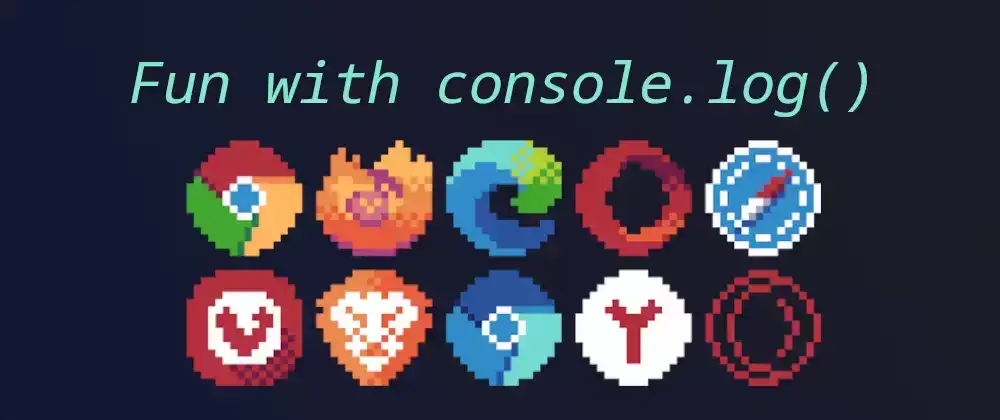
여러분이 웹 앱을 개발한 적이 있다면, console.log(...)가 익숙 하실겁니다. 이 메서드는 개발자 콘솔에 데이터를 출력하며, 디버깅과 로깅, 그리고 테스트에 유용합니다.
console.log(console)을 실행하면, 여러분은 console 객체에 훨씬 더 많은 것이 있음을 알 수 있습니다.
이 포스트에서는 여러분의 로깅 경험을 향상할 수 있는 10가지 유용한 요령을 간략하게 설명합니다.
목차
- Tables
- Groups
- Styles
- Times
- Asserts
- Counts
- Traces
- Directory
- Debugs
- 로그 수준
- 다중 값 로그
- 로그 문자열 형식
- Clear
- 특별한 브라우저 메서드
Tables
console.table() 메서드는 객체/배열을 깔끔한 형식의 테이블로 출력합니다.
console.table({
'Time Stamp': new Date().getTime(),
OS: navigator['platform'],
Browser: navigator['appCodeName'],
Language: navigator['language'],
});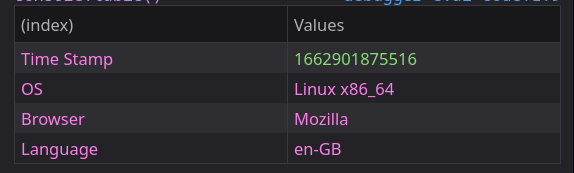
Groups
console.group() 사용하여 관련된 콘솔 문을 접을 수 있는 섹션과 함께 그룹화할 수 있습니다.
문자열을 매개 변수로 전달하여 선택적으로 섹션에 제목을 지정할 수 있습니다. 콘솔에서 섹션을 접고 펼칠 수 있지만, group 대신 groupCollapsed를 사용하여 기본적으로 접힌 채로 표시할 수도 있습니다. 섹션 내에 하위 섹션을 중첩하는 것도 가능하지만 groupEnd를 사용하여 각 그룹을 닫아야 하는 것을 기억하세요.
다음 예에서는 일부 정보가 포함된 열린 섹션을 출력합니다.
console.group('URL Info');
console.log('Protocol', window.location.protocol);
console.log('Host', window.origin);
console.log('Path', window.location.pathname);
console.groupCollapsed('Meta Info');
console.log('Date Fetched', new Date().getTime());
console.log('OS', navigator['platform']);
console.log('Browser', navigator['appCodeName']);
console.log('Language', navigator['language']);
console.groupEnd();
console.groupEnd();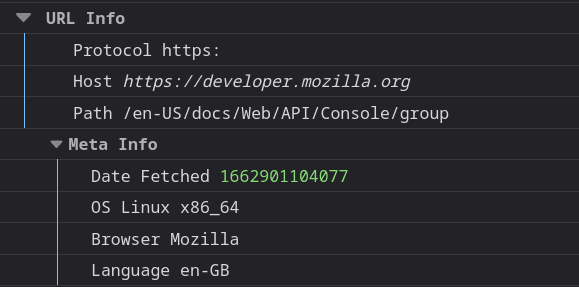
Styled Logs
색상, 글꼴, 텍스트 스타일 및 크기와 같은 기본 CSS로 로그 출력을 스타일링할 수 있습니다. 이에 대한 브라우저 지원은 꽤 다양합니다.
예를 들어 다음 코드를 실행해보세요.
console.log(
'%cHello World!',
'color: #f709bb; font-family: sans-serif; text-decoration: underline;'
);아래와 같은 결과가 출력된 것을 볼 수 있습니다.

꽤 멋지지 않나요? 여러분이 할 수 있는 것이 훨씬 많습니다!
글꼴, 스타일, 배경색을 변경하거나 그림자나 곡선을 추가할 수도 있습니다.

여기 제가 개발자 대시보드에서 사용하는 것과 유사한 것이 있습니다. 코드는 여기 있습니다.
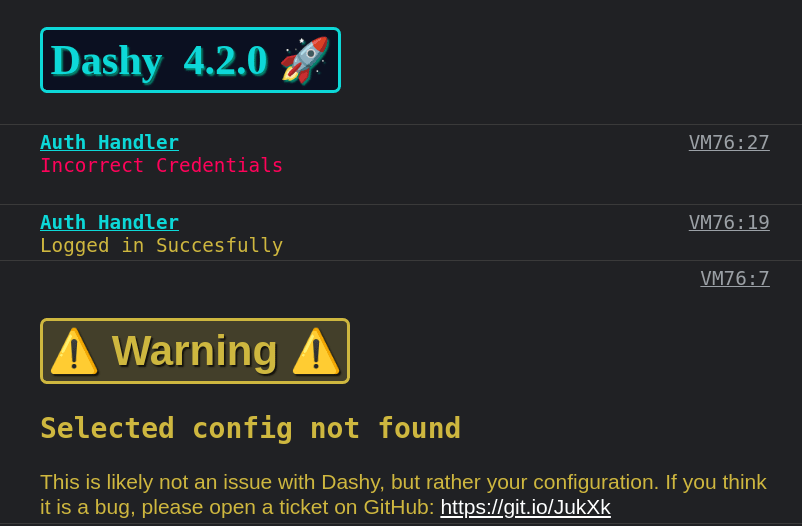
Time
또 다른 일반적인 디버깅 기법은 실행 시간을 측정하여 작업에 걸리는 시간을 추적하는 것입니다. 이는 console.time()을 사용하여 타이머를 시작하고 매개변수로 레이블을 전달한 다음, 동일한 레이블을 매개변수로 console.timeEnd()를 사용하여 타이머를 종료할 수 있습니다. 또한 console.timeLog()를 사용하여 장기 실행 작업 내에 마커를 추가할 수도 있습니다.
console.time('concatenation');
let output = '';
for (var i = 1; i <= 1e6; i++) {
output += i;
}
console.timeEnd('concatenation');concatenation: 1206ms - timer ended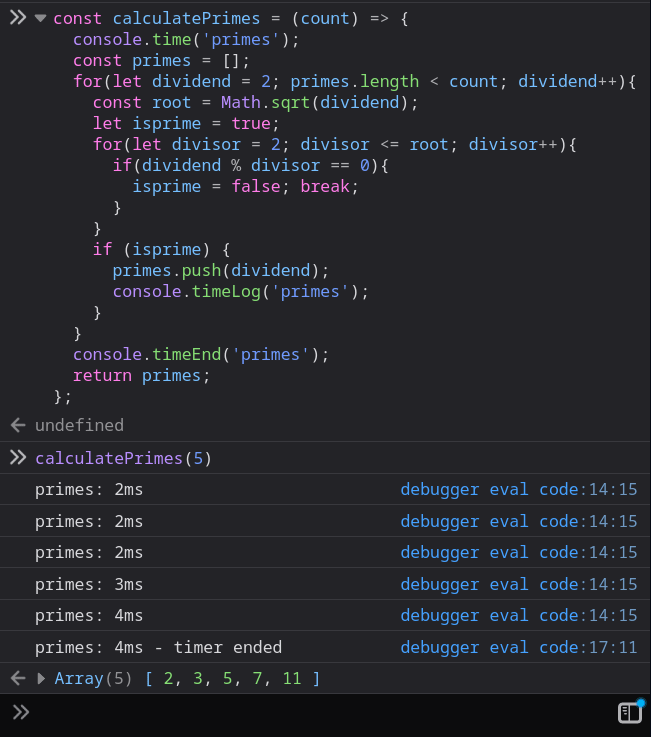
성능 탭 내에 마커를 추가하는 비표준 메서드인 console.timeStamp()도 있습니다. 이 메서드는 페인트 및 레이아웃 이벤트와 같이 타임라인에 기록된 다른 이벤트들과 코드의 특정 지점을 함께 연관시킬 수 있습니다.
Assert
오류가 발생하거나 특정 조건이 참 또는 거짓인 경우에만 콘솔에 기록할 수 있습니다. 이 작업은 console.assert()를 사용하여 수행할 수 있으며, 첫 번째 매개 변수가 false가 아니면 콘솔에 아무것도 기록하지 않습니다.
첫 번째 매개 변수는 체크할 부울 조건이며, 그다음 매개 변수는 출력하고자 하는 0개 혹은 많은 데이터 지점들입니다. 그리고 마지막 매개 변수는 출력할 메시지입니다. 따라서 console.assert(false, 'Value was false') 첫 번째 매개 변수가 false이기 때문에 메시지를 출력합니다.
const errorMsg = 'the # is not even';
for (let num = 2; num <= 5; num++) {
console.log(`the # is ${num}`);
console.assert(num % 2 === 0, { num }, errorMsg);
}
Count
로깅을 위해 수동으로 숫자를 증가시킨 적이 있으신가요? console.count()는 어떤 것이 실행된 횟수 또는 코드 블록이 입력된 빈도를 추적하는 데 유용합니다.
선택적으로 카운터에 레이블을 지정하여 여러 카운터를 관리하고 출력을 더 명확하게 만들 수 있습니다.
카운터는 항상 1부터 시작합니다. console.countReset()을 사용하여 언제든지 카운터를 리셋할 수 있습니다. 이 경우도 레이블 매개 변수를 선택적으로 사용할 수 있습니다.
다음 코드는 각 항목에 대한 카운터를 증가시키며, 최종값은 8이 됩니다.
const numbers = [1, 2, 3, 30, 69, 120, 240, 420];
numbers.forEach(name => {
console.count();
});다음은 레이블이 지정된 카운터의 출력 예입니다.
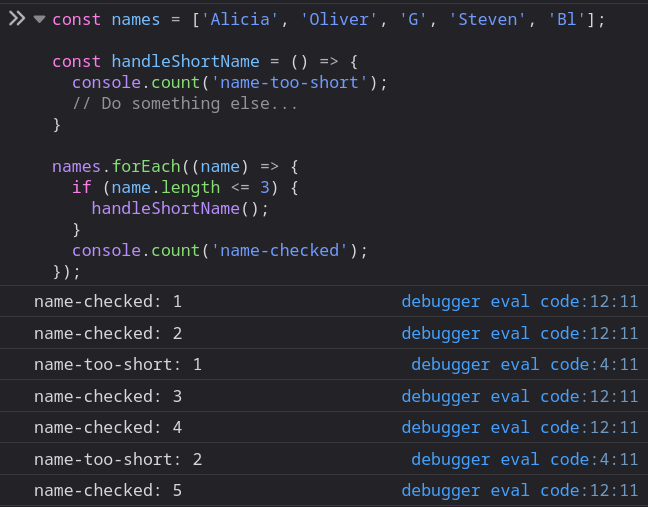
레이블을 전달하는 대신 값을 사용하면 각 조건 값에 대해 별도의 카운터를 가질 수 있습니다. 아래는 예시입니다.
console.count(NaN); // NaN: 1
console.count(NaN + 3); // NaN: 2
console.count(1 / 0); // Infinity: 1
console.count(String(1 / 0)); // Infinity: 2Trace
자바스크립트에서 우리는 종종 깊게 중첩된 메서드와 객체를 사용합니다. console.trace()를 사용하여 스택 추적을 할 수 있고, 특정 지점에 도달하기 위해 호출된 메서드를 출력할 수 있습니다.
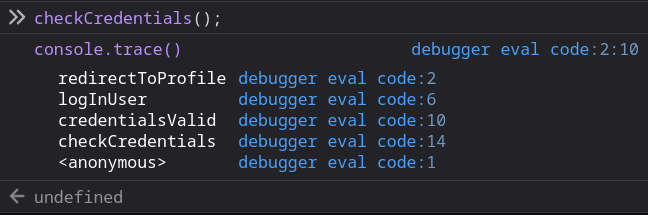
선택적으로 스택 추적과 함께 출력될 데이터를 전달할 수 있습니다.
Dir
콘솔에 큰 객체를 로깅하는 경우, 그것은 읽기 어려울 수 있습니다. console.dir() 메서드를 사용하여 확장 가능한 트리 구조로 형식을 지정합니다.
다음은 디렉터리 스타일 콘솔 출력의 에시입니다.

console.dirxml()을 사용하여 유사한 방법으로 XML 또는 HTML 기반 트리를 인쇄할 수도 있습니다.
Debug
엡 내에 여러분이 개발 중에 사용하는 몇몇 로그가 설정되어 있을 수 있지만, 그것들이 사용자에게 보이기를 원하지 않습니다. 로그 구문을 console.debug()로 대체하면 console.log와 정확히 같은 방식으로 작동하지만, 빌드 시스템에서 제거되거나 프로덕션 모드에서 실행될 때는 비활성화됩니다.
로그 수준
브라우저 콘솔에는 여러 필터(정보, 경고, 에러)가 있으며, 이를 통해 로그된 데이터의 상세 정도를 변경할 수 있습니다. 이러한 필터를 사용하려면 다음 중 하나를 사용하여 로그 구문을 전환하십시오.
console.info()- 로깅 목적의 정보성 메시지로, 일반적으로 작은 “i”와/또는 파란색 배경을 포함합니다.console.warn()- 경고 / 치명적이지 않은 오류를 나타내며, 일반적으로 삼각형 느낌표 마크 와/또는 노란색 배경을 포함합니다.console.error()- 기능에 영향을 미칠 수 있는 오류를 나타내며, 일반적으로 원형 느낌표와/또는 빨간 배경을 포함합니다.
Node.js에서 서로 다른 로그 레벨은 운영 환경에서 실행될 때 서로 다른 스트림에 기록됩니다. 예를 들어 운영 환경에서 error()는 stderr에 기록되고 log는 stdout에 출력되지만, 개발 환경에서는 모두 정상적으로 콘솔에 표시됩니다.
다중 값 로그
console 객체는 대부분 여러 매개 변수를 허용하므로 출력에 레이블을 추가하거나 한 번에 여러 데이터 지점을 출력할 수 있습니다. 예시는 다음과 같습니다. console.log('User: ', user.name);
그러나 레이블이 지정된 여러 값을 인쇄하는 더 쉬운 접근법은 구조 분해 할당(object deconstructing)을 사용하는 것입니다. 예를 들어, x,y,z와 같은 세 개의 변수가 있는 경우, 각 변수 이름과 값이 출력되도록 console.log({x, y, z});와 같이 중괄호로 둘러싸서 객체로 로깅 할 수 있습니다.
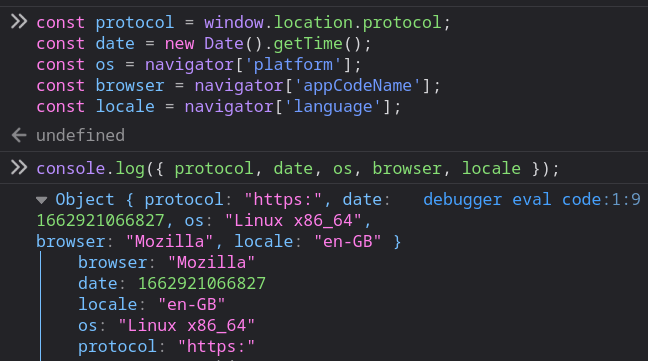
로그 문자열 형식
출력할 형식 문자열을 빌드해야 하는 경우, 형식 지정자를 사용하여 C언어 스타일 printf를 사용할 수 있습니다.
다음과 같은 지정자들이 지원됩니다.
%s- 문자열 또는 문자열로 변환되는 다른 모든 타입%d/%i- 정수%f- 실수%o- 최적의 형식 사용%O- 기본 형식 사용%c- 사용자 정의 형식 사용 (더 많은 정보)
예시
console.log(
'Hello %s, welcome to the year %d!',
'Alicia',
new Date().getFullYear()
);
// Hello Alicia, welcome to the year 2022!물론 템플릿 리터럴을 사용하여 동일한 작업을 수행할 수도 있습니다. 짧은 문자열의 경우 템플릿 리터럴 방식이 더 읽기 쉽습니다.
Clear
마지막으로 이벤트에서 출력을 찾을 때, 여러분은 페이지가 처음 로딩되면서 콘솔에 로그 된 모든 것을 제거하고 싶을 수 있습니다. 이 작업은 console.clear()를 사용하여 수행할 수 있으며, 모든 내용을 지우지만, 어떤 데이터도 초기화하지 않습니다.
일반적으로 휴지통 아이콘을 클릭하여 콘솔을 지울 수 있고, 필터 텍스트 입력을 통해 콘솔을 검색할 수도 있습니다.
특별한 브라우저 메서드
브라우저 콘솔에서 직접 코드를 실행할 때, 디버깅, 자동화 및 테스트에 매우 유용한 몇 가지 간단한 메서드를 사용할 수 있습니다.
그중 가장 유용한 것들은 다음과 같습니다.
$()-Document.querySelector()의 약어입니다. (DOM 요소를 선택하기 위한 jQuery 스타일)$$()- 위와 동일하지만, 배열에서 여러 요소를 반환할 때 모두를 선택(selectAll) 합니다.$_- 마지막으로 평가된 식의 값을 반환합니다.$0- 검사 창에서 가장 최근에 선택한 DOM 요소를 반환합니다.$1…$4를 사용하여 이전에 선택한 UI 요소를 가져올 수 있습니다.$x()- Xpath 쿼리를 사용하여 DOM 요소를 선택할 수 있습니다.keys()와values()- Object.getKeys()의 약어로 객체의 키 또는 값의 배열을 반환합니다.copy()- 클립보드에 내용을 복사합니다.monitorEvents()- 지정된 이벤트가 발생할 때마다 명령을 실행합니다.console.table()과 같은 특정 공통 콘솔 명령의 경우, 앞에console.을 입력할 필요 없이,table()만 입력해도 됩니다.
여기에 더 많은 콘솔 단축 커맨드가 존재하며 전체 리스트는 이것입니다.
경고 이것은 개발자 도구 콘솔에서만 작동하며, 여러분의 코드에서는 작동하지 않습니다!
그리고 좀 더…
콘솔에 로깅할 수 있는 작업은 훨씬 더 많습니다! 자세한 내용은 MDN console 문서 또는 크롬 개발자 콘솔 문서에서 확인하세요.
아래는 모범 사례에 대한 간략한 참고 사항입니다.
- console.log 구문이 메인 브랜치에 병합되지 않도록 lint 룰을 정의하세요.
- 환경에 따라 디버그 로그를 활성화/비활성화하고 적절한 로그 수준을 사용하여 모든 형식을 적용할 수 있는 래퍼(wrapper) 함수를 작성하세요. 이것은 또한 코드 업데이트가 한 곳에서만 필요한 서드파티(third-party) 로깅 서비스와 통합하는 데도 사용할 수 있습니다.
- 민감한 정보를 로그로 남기지 마세요. 브라우저 로그는 설치된 확장 프로그램에 의해 캡처될 수 있기 때문에 안전한 것으로 간주해서는 안 됩니다.
- 필터링 및 비활성화를 더 쉽게 만들기 위해 항상 올바른 로그 수준(
info,warn,error와 같은)을 사용하세요. - 필요한 경우, 시스템에서 로그를 구문 분석할 수 있도록, 일관된 형식을 따르세요.
- 항상 짧고 의미 있는 영문 로그 메시지를 작성하세요.
- 로그 안에 맥락 또는 범주를 포함하세요.
- 너무 남용하지 말고, 유용한 정보만 로그로 남기세요.
🚀 한국어로 된 프런트엔드 아티클을 빠르게 받아보고 싶다면 Korean FE Article(https://kofearticle.substack.com/)을 구독해주세요!
![[Ykss]](/static/e1b6058af380e8a00f152aefa04db768/e5b88/profile.png)